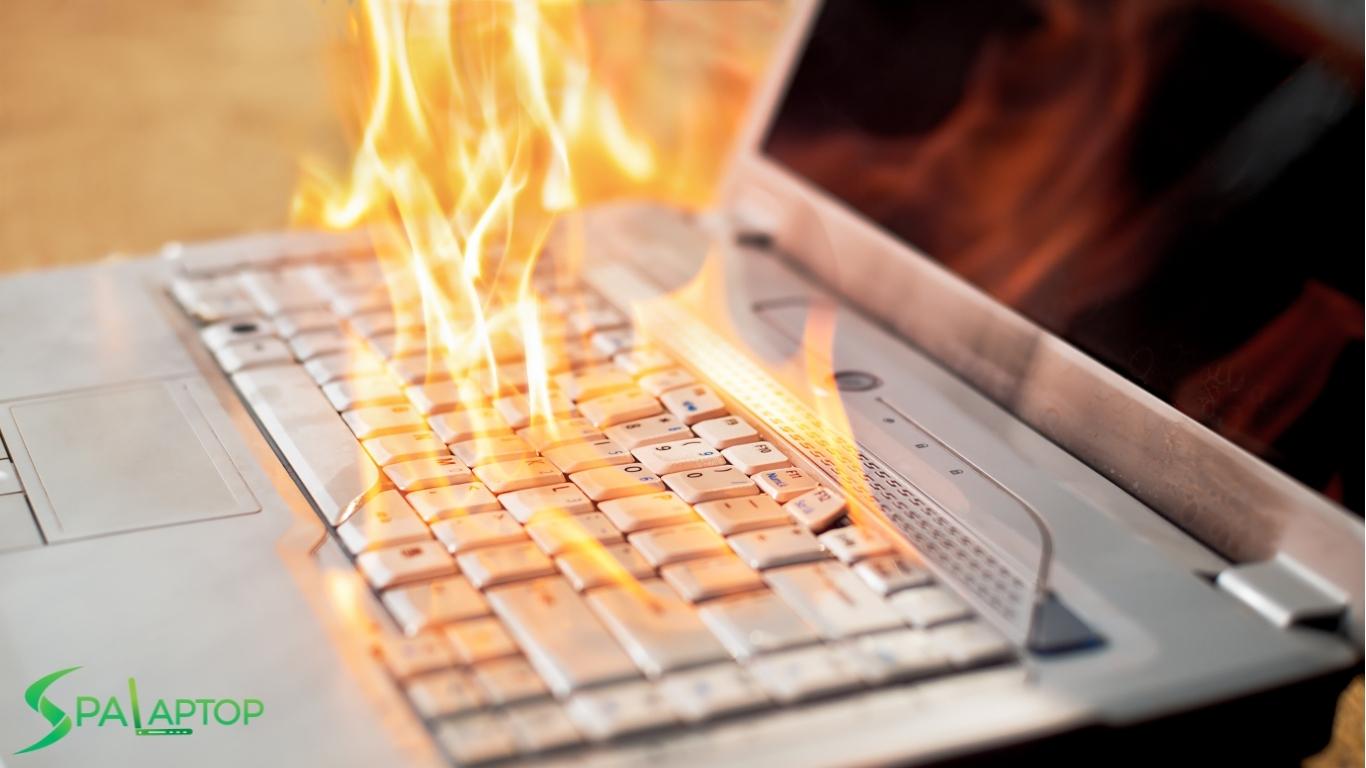Vệ sinh laptop là việc nên làm thường xuyên nếu bạn muốn laptop của mình, được vận hành và giữ hiệu năng một cách ổn định dẫu cho sử dụng lâu năm.
Đặc biệt, với những bạn thường xuyên mang laptop tới nhiều nơi để làm việc hay học tập thì càng cần lưu ý vấn đề này hơn nữa.
Đó cũng là lý do mà Spa Laptop hôm nay muốn cụ thể hoá giải pháp bằng những hướng dẫn chi tiết nhất, để giúp bạn có thể vệ sinh laptop ngay tại nhà chỉ với những đồ vệ sinh laptop đơn giản.

Dấu hiệu nhận biết cần vệ sinh Laptop
Trước tiên, bạn cần biết rằng những dấu hiệu báo động rằng bạn nên vệ sinh laptop càng sớm càng tốt nếu không muốn tình trạng máy ngày càng tệ hơn.
- Laptop ngày càng chạy chậm hơn sau quá trình sử dụng, bất chấp những tác vụ bạn dùng thường ngày là không đổi và bạn không hề tải thêm bất cứ ứng dụng gì cho laptop.
- Hiện tượng laptop bị chậm, đơ, giật lag bắt đầu hình thành mà bạn không biết nguyên nhân từ đâu. Cách tốt nhất trước khi can thiệp vào bất cứ bộ phận nào của máy, chính là vệ sinh máy tính laptop.

- Bắt đầu xuất hiện những âm thanh ồn phát ra từ quạt laptop và ngày một lớn hơn. Đây có thể là dấu hiệu bụi bẩn để tạo thành mảng bám và làm cản trở quạt laptop quay một cách bình thường.
- Pin laptop dần cạn nhanh hơn, trong trường hợp bạn nhận thấy rằng pin laptop của mình tụt một ngày một nhanh hơn kèm theo tình trạng nóng máy. Thì đó cũng là dấu hiệu laptop cần vệ sinh.

- Các phím bấm trên bàn phím bị kẹt, một điểm mà rất dễ nhận thấy khi laptop cần vệ sinh. Ngay khi bạn nhấn một phím bất kì mà không cảm nhận được sự đàn hồi từ phím bấm và kẹt nút thì chính là lúc bạn cần làm sạch laptop.
Tất cả đều là những dấu hiệu mà nếu bạn đang gặp phải nên cân nhắc và can thiệp bằng nhiều giải pháp cũng như vệ sinh lại máy.
9 Dụng cụ, bộ vệ sinh Laptop cần chuẩn bị
Trước khi đi đến những cách thức để vệ sinh, bạn nên chuẩn bị trước những dụng cụ vệ sinh laptop.
Để giúp bạn dễ hơn trong quá trình mình cần chuẩn bị gì để vệ sinh laptop tại nhà, thì dưới đây là danh sách bộ vệ sinh laptop nên có.
1/ Dung dịch vệ sinh laptop
Chắc chắn rồi, bạn sẽ cần tới thứ này để có thể vệ sinh các vết bụi bám bên ngoài laptop nhưng không gây ảnh hưởng cho máy. Dung dịch chuyên dụng sẽ giúp bạn dễ dàng đánh bay bụi bẩn hiệu quả hơn.
2/ Khăn vải sợi mềm
Và tất nhiên sau sử dụng dung dịch thì bước lau những phần đọng nước còn sót lại sẽ cần thiết để đảm bảo quá trình vệ sinh laptop sạch sẽ hoàn toàn.

3/ Tăm bông
Một vài cây tăm bông sẽ phụ trợ cho việc vệ sinh quạt laptop cũng như bàn phím laptop. Chủ đích chính là xử lý được những vệt bụi bám dày trong những khe hở nhỏ mà bạn không xử lý được bằng khăn lau.
4/ Cọ quét bụi chuyên dụng cứng và mềm
Không thể thiếu là bộ 2 cây cọ quét bụi, nếu như tăm bông giúp bạn xử lý bụi bẩn nhỏ trong kẹt. Thì cọ quét bụi sẽ thay bạn xử lý các vết bụi bẩn cứng đầu và bám dày hơn trong các khe rảnh khi vệ sinh máy tính laptop.

5/ Bóng thổi bụi/ bình xịt khí
Để làm sạch những bụi mịn li ti bên trong laptop thì chắc chắn không thể dùng tới cọ hay tăm bông được. Thứ bạn cần là bóng thổi bụi/bình xịt khí, sản phẩm sẽ giúp bạn thổi bay được bụi bẩn bám bên trong laptop ở các khe cắm ngoại vi.
6/ Máy hút bụi laptop
Để đỡ thao tác hơn thì thứ không thể thiếu trong danh sách bộ dụng cụ vệ sinh laptop chính là chiếc máy hút bụi cầm tay mini. Bạn sẽ dễ dàng xử lý bụi bẩn một cách nhanh chóng và hiệu quả mà đỡ đi các bước làm thủ công.

7/ Gel vệ sinh đa năng
Đây được xem là một dụng cụ vệ sinh laptop cực tiện dụng, nó có thể thay thế được cho cả dung dịch vệ sinh màn hình laptop.
Do trong gel vệ sinh đa năng này có tích hợp sẵn hỗn hợp dung dịch vệ sinh, nhưng ở thể gel không ẩm ướt, vừa đủ để vệ sinh vị trí bụi bám ở mọi ngóc ngách bên trong.
8/ Băng keo
Bạn không nghe lầm đâu, băng keo trong cũng là một dụng cụ cần cho quá trình vệ sinh laptop nữa đấy. Tận dụng lớp keo dính sẽ rất hiệu quả trong việc lấy bụi và làm sạch laptop.

9/ Bộ thiết bị tháo lắp laptop
Những đầu ốc vít và tua vít chuyên dụng để bạn có thể tháo lắp laptop và sau đó tiến tới các bước vệ sinh cho laptop.
Và câu hỏi đặt ra là mua bộ dụng cụ vệ sinh laptop ở đâu, thì ngay tại Spa Laptop đã có phần lớn các món đồ mà bạn cần, bạn hoàn toàn có thể xem và tìm mua ngay tại nơi đây.
Tất nhiên những dụng cụ này là dùng chung vì dù cho vệ sinh laptop asus, vệ sinh laptop dell,… Bạn đều có thể dùng và vệ sinh được và thậm chí là tận dụng để vệ sinh các thiết bị điện tử khác trong gia đình.
Không nhất thiết phải sở hữu tất cả, bạn hoàn toàn có thể linh hoạt để sở hữu tuỳ từng đồ vệ sinh laptop khác nhau. Miễn phù hợp cho bản thân và tiện dụng với bạn nhất.
7 Quy trình vệ sinh Laptop
Sau khi đã trang bị bộ dụng cụ vệ sinh laptop, tiếp theo sau đây mình sẽ chỉ cho bạn các bước để vệ sinh laptop từ A tới Z.
Để dễ hơn thì mình sẽ tạm chia ra thành 2 phần, và tất nhiên thì dù ở giai đoạn này có 1 thứ mà bạn cần đảm bảo giúp mình.
Đó là ngắt kết nối tất cả các thiết bị đang kết nối với laptop, đảm bảo laptop đã tắt nguồn hoàn toàn, thậm chí cẩn thận hơn thì tháo luôn cả pin laptop ra để giúp bạn đảm bảo được 3 việc.

- Tránh chập điện trong quá trình vệ sinh laptop.
- Những rủi ro cháy nổ là hoàn toàn có thể xảy ra
- Cấn phím khi máy còn hoạt động mà vệ sinh, sẽ dẫn đến tình trạng máy tự động thao tác mà bạn không kiểm soát được.
Nếu bạn đã sẵn sàng mọi thứ thì get go thôi!
1/ Vệ sinh bên trong laptop
Bạn đang có suy nghĩ tại sao không phải từ ngoài vào trong thì rất đơn giản.
Sau khi vệ sinh bên ngoài thì khi vệ sinh bên trong laptop, bụi có thể sẽ lại tiếp tục bám ra ngoài trong quá trình bạn vệ sinh và đó là lý do vì sao mình ưu tiên bên trong trước.
1.1 Vệ sinh quạt laptop

- Đầu tiên bạn sẽ dùng các dụng cụ để tháo rời phần vỏ laptop để có thể dễ dàng vệ sinh từng linh kiện laptop bên trong. Lưu ý nên chụp lại vị trí ốc trước khi tháo để có thể ghi nhớ sau khi lắp lại.
- Vị trí tháo rời này sẽ là nơi bạn tiếp xúc với những bộ phận quan trọng nhất của máy, cần làm một cách tỉ mỉ và đừng quá mạnh tay nhé.
- Tiếp đến để vệ sinh quạt laptop, bạn không cần phải tháo quạt ra vì sẽ rất phức tạp và có thể sẽ lắp lại không đúng cách,
- Bạn chỉ đơn giản dùng vải lau, dùng từng mép vải còn sạch để lau lần lượt cách quạt.
- Tận dụng bóng thổi bụi, để đảm bảo thổi toàn bộ phần bụi ra ngoài và rồi lau lại lần nữa bằng khăn cho tới khi sạch bụi hoàn toàn.
Nhớ là ở công đoạn vệ sinh quạt cho laptop này bạn chưa nên dùng tới dung dịch vệ sinh laptop bạn nha.
1.2/ Vệ sinh từng linh kiện bên trong laptop

- Sau khi đã xử lý xong bụi bẩn ở quạt laptop, bạn tiếp tục làm sạch các vệ trí linh kiện khác ở bên trong Ram, CPU hay tất cả những bộ phần nào bám bụi.
- Bạn dùng bóng hoặc bình xịt khí thổi hết bụi bẩn ra, ở những vị trí khó lau bụi ra, bạn hãy dùng tới tăm bông để chùi và đẩy bụi bẩn khởi đó.
- Đừng bỏ qua tận dụng cọ quét bụi, hãy vệ sinh kĩ ở cách khe kết nối Ram Laptop của bạn.
- Riêng với CPU thì bạn có thể thoa kem tản nhiệt lên sau khi vệ sinh để CPU laptop duy trì mức nhiệt độ ổn định hơn.
2/ Vệ sinh bên ngoài laptop
Sau khi đã làm theo các bước hướng dẫn vệ sinh laptop bên trong thì bạn có thể lắp lại phần vỏ đã tháo rời lại và tiếp tục vệ sinh tới những vị trí tiếp theo.
2.1/ Làm sạch vỏ laptop

- Để nhanh chóng xử lý bụi xung quanh vỏ laptop, bạn có thể dùng dung dịch vệ sinh chuyên dụng cho laptop (hoặc cồn) và xịt vào khăn khô.
- Sau đó bạn lau toàn bộ bề mặt bám bụi, đảm bảo là chỉ lau bên ngoài và đảm bảo khăn lau không quá ẩm ướt, làm thấm vào bên trong linh kiện máy bạn nha.
- Ở những vết bẩn dày và khó lau, bạn có thể dùng thêm một ít dung dịch lên khăn và có thể chùi mạnh tay hơn vào những vị trí đó hay dùng cọ.
2.2/ Vệ sinh bàn phím laptop
Sau khi xử lý xong phần vỏ máy, tiếp theo thì sẽ vệ sinh laptop của cái bộ phận bám bụi nhiều nhất chính là bàn phím.
Vì là nơi bám bụi bẩn nhiều cũng là nơi bạn tiếp xúc thường xuyên, nên ở khâu vệ sinh cho chiếc bàn phím máy tính laptop ta nên vệ sinh một cách kĩ lưỡng hơn bạn nhé.
- Cầm laptop lên, giữ thật chặt các cạnh 2 bên, dốc máy ngược lại, lắc nhẹ để các vụn bánh, bụi bẩn, tóc và ti tỉ thứ khác bên trong bàn phím được rớt ra ngoài, tin mình đi vì bạn sẽ không ngờ là nó nhiều tới vậy.
- Khi lắc nhẹ laptop như vậy, bạn chú ý nghiêng trái phải để cho sạch bụi hơn nhé.

- Sau đó để kĩ hơn thì bạn kết hợp thêm bóng khí bóp thổi bụi, kết hợp cùng máy hút bụi để đảm bảo mọi bụi bẩn được lấy ra hoàn toàn.
- Song song đó thì bạn cũng có thể gel vệ sinh bàn phím laptop lăn trên bề mặt để lấy bụi ra, sẽ rất đảm bảo nếu bạn kết hợp được tất cả các biện pháp trong 1 lần vệ sinh laptop.
- Tiếp theo thì bạn dùng khăn lau qua trước bề mặt bàn phím để tiếp tục vệ sinh, có thể dùng thêm một ít dung dịch để làm sạch tốt hơn.

- Qua các bước trên, bạn tiếp tục lấy 1 cục tẩy bút chì để tẩy những vết bụi bẩn bám trên bề mặt keycaps (phím nhấn).
- Khi tẩy xong, bạn dùng tiếp tới tăm bông chùi thật sạch từng khe rảnh nơi giao nhau giữa các keycaps.
- Nếu bàn phím laptop nhà bạn có thể tháo rời, bạn hoàn toàn có thể tháo ra và vệ sinh từng phím và vị trí bám bụi lần lượt và đừng quên ghi nhớ từng vị trí keycaps và lắp lại theo thứ tự nhé.

- Cuối cùng thì là lấy một chiếc khăn tẩm một chút dung dịch vệ sinh laptop, lau qua một lần nữa trên bề mặt bàn phím. Xong, lấy khăn khô lau lại lần nữa để đảm bảo bàn phím bạn sạch sẽ và khô ráo hoàn toàn.
Riêng về vệ sinh bàn phím laptop, mình cũng đã có bài viết cụ thể hơn từng chi tiết nhỏ trong cách làm. Bạn có thể xem lại qua dòng chữ màu xanh ngay trước mắt này nhen.
2.3/ Vệ sinh màn hình laptop
Lý do mà mình sắp xếp để cho việc vệ sinh màn hình sau khi vệ sinh bàn phím, bởi bước lắc nhẹ laptop để bụi rơi ra ngoài thì sẽ phần nào bụi lại lần nữa bám lên màn hình của bạn nếu như trước đó bạn vệ sinh màn hình trước.
Giờ thì tiếp tục làm theo hướng dẫn tự vệ sinh laptop tại nhà của mình để xử lý tiếp chiếc màn hình của mình nha.
- Nếu màn hình của bạn là màn hình cảm ứng, hãy xem trước hướng dẫn của nhà sản xuất để đảm bảo an toàn cho màn hình laptop của bạn.
- Chọn 1 loại vải sợi lông mềm, gấp gọn và chà nhẹ lên màn hình của bạn, đừng quên dùng tay để cố định khi lau và nhớ là giữ màn hình laptop bằng một lực vừa phải khi lau.

- Lưu ý thì bạn chỉ nên lau nhẹ, với những vết bẩn chưa xử lý được bạn không nên dùng lực tay lau mạnh hơn cho màn hình của mình nhé.
- Tiếp đến là dùng dung dịch vệ sinh màn hình laptop chuyên dụng, bạn nên xịt lên khăn lau hạn chế xịt trực tiếp vào màn hình laptop.
- Tuyệt đối không dùng tới các chất tẩy rửa có chứa amoniac khi lau màn hình laptop, bao gồm cả dung dịch vệ sinh cửa kính. Có nhiều bạn không biết sẽ nghĩ có thể phù hợp nhưng câu trả lời là không bạn nha.

- Sau khi lau xong toàn bộ bề mặt, cũng như cạnh viền màn hình laptop bằng dung dịch. Bạn dùng tiếp khăn khô lau theo chuyển động tròn dần dần tới hết tiết diện màn hình, để đảm bảo màn hình laptop bạn sạch bụi bẩn hoàn toàn.
2.4/ Vệ sinh bàn di chuột laptop (Touchpad)
Vừa rồi bạn đã đi qua cách vệ sinh màn hình laptop, tới đây thì bạn đã gần về đích trong toàn bộ từng bước hướng dẫn vệ sinh laptop.
Sau khi xử lý xong màn hình thì một vị trí mà ít người quan tâm và vệ sinh là bàn di chuột cho laptop.

- Bạn có thể dùng gel lăn bụi trên khắp bề mặt của bàn di chuột để khử khuẩn.
- Kĩ hơn bạn có thể dùng tiếp tới một chiếc khăn vải sợi thấm một chút dung dịch lên và lau toàn bộ bề mặt touchpad. Tương tự như màn hình thì bạn cũng chỉ lau nhẹ để đảm bảo cảm ứng nơi đây hoạt động bình thường.
- Kế tiếp thì chỉ dùng khăn khô lau sơ lại là bạn đã hoàn thành bước vệ sinh bàn di chuột laptop.
2.5/ Làm sạch khe tản nhiệt và cổng kết nối thiết bị ngoại vị
Giờ thì bắt đầu đi tới bước cuối cùng, cũng rất đơn giản là xử lý các khe rãnh cổng kết nối trong máy.

- Đầu tiên bạn dùng cọ quẹt toàn bộ bụi của các kẽ hở xung quanh laptop và dùng bóp bóng khí để thổi bụi ra ngoài ở các cổng kết nối thiết bị ngoại vi.
- Tiếp theo lấy tăm bông thấm một ít dung dịch vệ sinh laptop, đảm bảo chỉ hơi ẩm nhẹ để vệ sinh các cổng kết nối. Tránh bị thấm nước vào bên trong máy.
- Nhẹ nhàng chùi để làm sạch hoàn toàn các cặn bẩn bám bên trong kẽ hở.
- Tương tự những bước trên với khe quạt tản nhiệt laptop, bạn dùng cọ để quét và dùng tăm bông để làm sạch các khe.
- Bạn có thể bổ sung thêm 1 bước khi vệ sinh khe quạt tản nhiệt để lấy bụi khỏi quạt toàn là dùng bình xịt khí, hay bóng khí bóp để thổi bụi ra.
- Tiếp tục thì bạn dùng khăn thấm ít dung dịch để lau hoặc dùng gel lăn bụi, để làm sạch hoàn toàn những vệt bụi còn sót lại.
Sau cùng để kết thúc công đoạn vệ sinh laptop, bạn có thể dùng khăn giấy khô lau lại toàn bộ bề mặt vừa vệ sinh đảm bảo khô ráo hoàn toàn trước khi khởi động laptop lên lại.

Bên cạnh đó thì bạn cũng đừng quên vệ sinh các phụ kiện laptop thường dùng cho chiếc máy tính xách tay của mình, vì đã lỡ mất công thì cố gắng dành thêm một xíu thời gian nữa cho máy sạch như mới luôn nha.
Tất cả những quy trình vệ sinh trên đều được xem là những bước làm chung trong cách vệ sinh laptop asus, cách vệ sinh laptop hay là cách vệ sinh laptop hp,…
Chung quy bạn đều có thể áp dụng được mà không cần phải lo lắng, thêm một phần cũng cố cho bạn lí do tại sao bạn có thể tin vào những cách vệ sinh laptop này từ Spa Laptop.
Bởi thông tin trên ngoài những trải nghiệm cá nhân, mình cũng đã có tìm và tổng hợp từ tất cả những nguồn thông tin uy tín nhất tiêu biểu như (https://www.wikihow.com/Clean-a-Laptop).
6 Lưu ý cần tránh khi vệ sinh laptop
Sau khi đi qua từng chi tiết một trong cách vệ sinh laptop, một lần nữa mình muốn nhắc lại những lưu ý để bạn hạn chế tối đa những vấn đề có thể phát sinh sau quá trình vệ sinh máy tính laptop.

1/ Đảm bảo tắt máy và ngắt kết nối nguồn điện hoàn toàn trước và trong khi vệ sinh laptop.
2/ Dùng đúng những dung dịch vệ sinh laptop chuyên dụng, không thay thế bằng bất kì chất tẩy rửa khác.
3/ Nhẹ tay khi can thiệp vệ sinh vào các bộ phận linh kiện nhạy cảm dễ hư hỏng.
4/ Không nên dùng sức nếu bạn không biết mở từng phần linh kiện ra để vệ sinh bên trong máy.
5/ Xem trước những lưu ý của nhà sản xuất trước khi vệ sinh, tháo lắp máy.
6/ Đảm bảo laptop đã khô và sạch sẽ hoàn toàn trước khi khởi động và sử dụng, tốt nhất nên để khô ráo sau 20 – 30 phút trước quạt gió.

Ngoài ra thì nếu không đủ kiến thức và lo lắng cho việc hư hỏng trong quá trình vệ sinh laptop tại nhà. Bạn nên mang máy ra ngoài và sử dụng các dịch vụ vệ sinh laptop.
Còn để trả lời cho câu hỏi hiện tại thì vệ sinh laptop bao nhiêu tiền?
Thì mức giá vệ sinh laptop hiện tại không quá đắt dao động từ 80,000 tới 200,000 VND.
Bạn có thể tìm hiểu thêm những điểm vệ sinh laptop lấy liền để có được thông tin chính xác nhất và có thể tham khảo nhiều nơi trước khi mang máy đến.
Bao lâu nên vệ sinh Laptop 1 lần?

Sau khi đã hướng dẫn toàn bộ cách vệ sinh laptop thì để đở vất vả cho những lần vệ sinh tiếp theo. Cũng như giữ hiệu năng cho laptop một cách tối ưu và luôn sạch bụi.
Khung thời gian lí tưởng để bạn lặp lại các bước vệ sinh trên là từ 3 tới 6 tháng một lần, hoặc những vấn đề về tình trạng máy tính ì ạch và nóng hơn cũng là lúc bạn nên nghĩ tới việc vệ sinh laptop.
Tuy nhiên giản cách vệ sinh có thể dài lên tới 1 năm nếu bạn trang bị thêm phụ kiện bảo quản laptop, có thể là kết hợp với tấm phủ bàn phím laptop và bộ nút chống bụi silicon cho laptop để hạn chế tối đa bụi bẩn.

Song song đó là kết hợp cùng gel lăn bụi vệ sinh laptop mỗi ngày sẽ là combo hoàn hảo giữ laptop bạn sạch sẽ lâu hơn, mà không cần phải vệ sinh toàn bộ máy tính xách tay.
♥♥♥
Bên trên là toàn bộ những quy trình và lưu ý mà Spa Laptop đã tổng hợp một cách đơn giản nhất để giúp cho mọi người ai cũng có thể vệ sinh laptop được dù ở bất cứ đâu không chỉ riêng ngôi nhà của mình.
Mong là qua bài viết sẽ giúp bạn ít nhiều trong việc giữ cho máy luôn sạch sẽ và tối ưu hiệu suất trong xuyên suốt quá trình sử dụng và làm việc với laptop bạn nha.